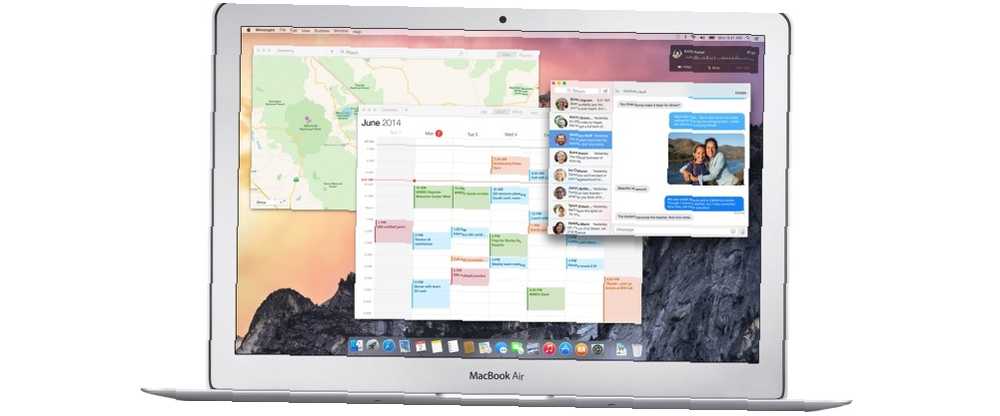
Joseph Goodman
0
1676
254
OS X 10.10, bedre kendt som Yosemite, er en større Mac-opdatering, der tilbyder adskillige funktioner, der aldrig er set før i et operativsystem. En af de vigtigste er Kontinuitet.
Mens navnet er glat og enkelt, repræsenterer det faktisk en række forskellige sammenkoblede funktioner på tværs af hele operativsystemet, der gør det lettere at bruge en iPhone eller iPad sammen med OS X end nogensinde før. Hvad gør kontinuitet, og fungerer det? Her er hvad du har brug for at vide.
Opkald og tekstmeddelelser
Det mest fremtrædende træk ved kontinuitet er dens evne til at omdanne din Mac, der kører OS X Yosemite, til en udvidelse af din mobiltelefon. Du er nu i stand til at sende og modtage tekstbeskeder Sådan kan du se og sende SMS-tekstmeddelelser på din computer Sådan kan du se og sende SMS-tekstmeddelelser på din computer Vil du se og sende tekstmeddelelser med din computer? Disse apps og tjenester giver dig adgang til SMS uden din Android eller iPhone. (faktiske tekstbeskeder, ikke kun iMessages til andre iPhone-ejere) og også tage og modtage telefonopkald ved hjælp af din Mac's indbyggede mikrofon som en højttalertelefon.
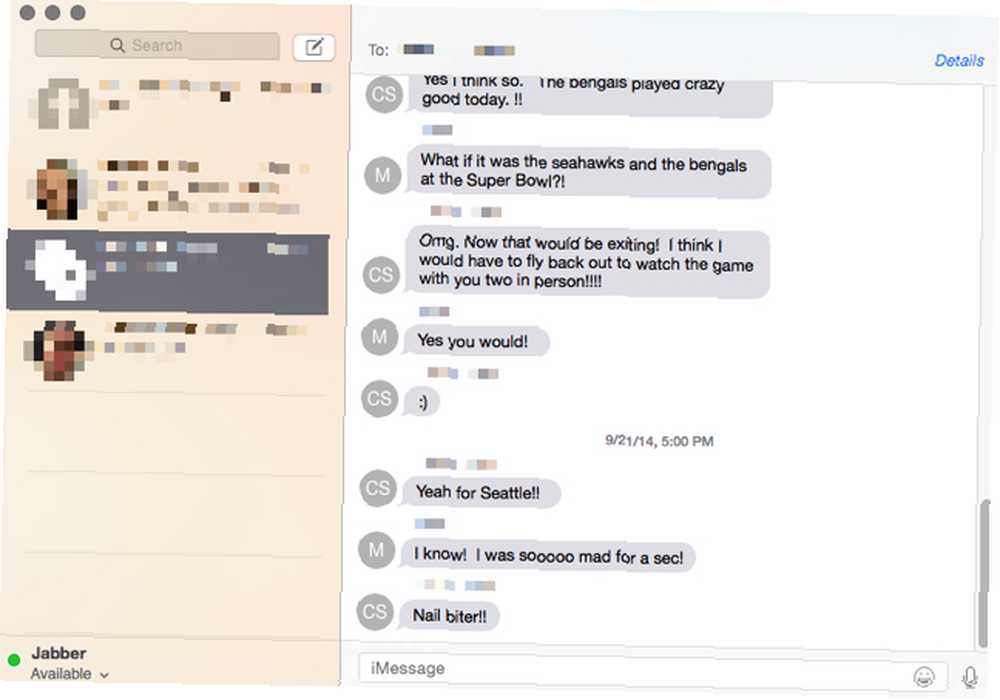
SMS-sms er den enkleste funktion at forklare. Hvis din Mac og iPhone er registreret under den samme iCloud-konto, vil tekstmeddelelserne, du modtager, blot blive videresendt til din Mac (men forbliver også tilgængelige på din iPhone). Du kan også starte nye sms-samtaler med enhver, du har registreret som en kontakt. Selvom det lyder potentielt komplekst, er det virkelig temmelig sømløst, og de fleste brugere er ikke engang klar over forskellen mellem en tekst, en iMessage og en meddelelse sendt via en anden internettjeneste. At Apple har opdateret Messages-appen for at efterligne udseendet af iOS-versionen hjælper med denne illusion.
Telefonopkald fungerer også, dog ikke så godt. Medmindre du har et headset tilsluttet din Mac, bruger du den indbyggede mikrofon, som vel, er mindre end fantastisk. Kast de spørgsmål om opkaldskvalitet, der stadig plager mobil kommunikation, og du har opskriften på nogle temmelig uslebne samtaler.
Det kan også være forvirrende at placere et opkald, fordi der ikke rigtig er en app, der håndterer funktionen. Opkald (regelmæssige opkald, ikke FaceTime-opkald. Glem ikke, at du kan foretage og modtage FaceTime-opkald på din Mac. Glem ikke, at du kan foretage og modtage FaceTime-opkald på din Mac. Apple's FaceTime ses i mange af dens reklamer, men nogle Mac-brugere ved ikke, at applikationen også er tilgængelig til brug på deres stationære computer.) oprettes via Kontakter, Safari eller Kort ved at klikke på telefonikonet ved siden af et nummer. Indgående opkald håndteres via en anmeldelse. Der er ingen opkaldstastatur, så du kan ikke bare vælge et nummer og ringe op. Du kan omgå dette problem ved at indtaste et telefonnummer i et tomt tekstfelt, som OS X vil som regel opdage det, og lad dig ringe med en kontrollere+klik.
handoff
Apple ser ikke ud til at have nogen hensigt om at forene iOS og OS X, men det vil have, at de to operativsystemer skal komplimentere hinanden. Handoff er virksomhedens dristigste indsats for at nå dette mål. Apps, der understøtter denne funktion, kan “afleveres” en opgave fra en Mac til en iOS-enhed og vice versa med et enkelt ikon.
Safari er det åbenlyse eksempel. Åbning af et nyt Safari-vindue på din iPhone eller iPad får et specielt Safari-ikon til at vises på din OS X-dock. Klik på den, og websiden, der er åben på iOS-enheden, vises. På iOS-enheder vises ikonet på låseskærmen, hvilket tillader overførsel af en Safari-session fra Mac til iPhone eller iPad. Denne funktion fungerer også med Kalender, Mail, Kort, Noter, Påmindelser og iWork-pakken.
Selvom det teoretisk er problemfrit, kræver dette en Bluetooth-forbindelse mellem din Mac og iOS-enhed for at fungere. Det resulterer i nogle kompatibilitetsproblemer, jeg vil tage fat på i slutningen af denne artikel. Bluetooth er heller ikke så pålidelig, i det mindste efter min oplevelse. Mens min Mac og iPad er parret, holder de ikke styr på hinanden, som de burde. Som et resultat er jeg nødt til at tilslutte dem manuelt hver morgen. Det er ikke et stort problem, men det er en smule irriterende.
Handoff fungerer ikke kun for Apple-apps, da virksomheden også har udsat funktionen for tredjepart. GoodReader, en PDF-fremviser, er den eneste app fra tredjepart, jeg kender, der understøtter Handoff på dette tidspunkt. Listen er sikker på at vokse, men det tager udviklere lidt at implementere funktionen korrekt. Det vil også kun være til nytte med apps, der er tilgængelige på både iOS og OS X.
Øjeblikkelig hotspot
Har du nogensinde ønsket at bruge din iPhone som et hotspot, men ikke ville bryde med at grave den ud af din taske? Instant Hotspot løser dette problem ved at lade dig aktivere et hotspot direkte fra din Mac, så længe begge dine enheder bruger det samme iCloud-login.
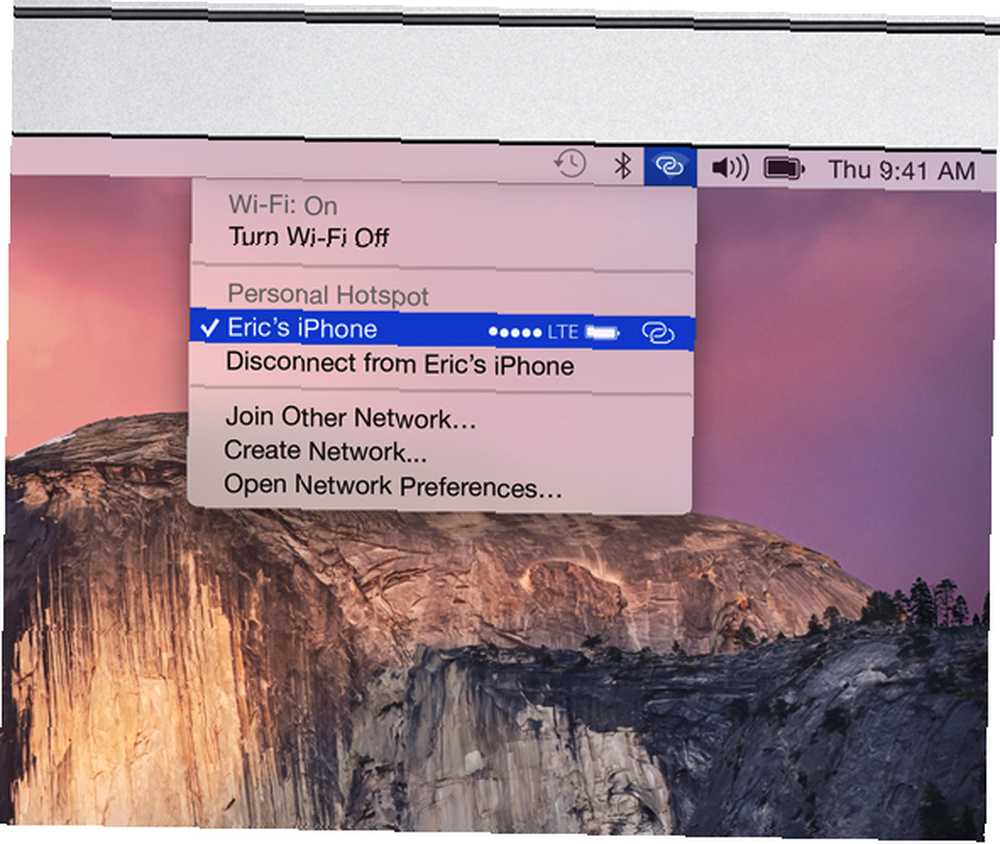
Der er ikke meget at forklare her. Når det er aktivt, vises Instant Hotspot i en ny del af rullemenuen WiFi. Hvis du klikker på den, aktiveres hotspot, som fungerer lige som iPhone hotspots altid har. Alle normale begrænsninger for rækkevidde og datagrænser gælder. Nyttigt forsøger Yosemite at bevare din datagrænse ved at forsinke netværkssikkerhedskopier og mest automatiske opdateringer, mens du er bundet til dit hotspot.
Denne funktion er ikke et slutkørsel rundt om mobilselskaber. Du har brug for en dataplan, der tillader brug af hotspot til at oprette forbindelse; hvis du ikke har en, vises indstillingen aldrig. Måske vil nogen lære at hacke dette på jailbroken telefoner, men de fleste brugere bliver stadig nødt til at betale.
AirDrop
Sidst op har vi AirDrop, en funktion, der giver dig mulighed for at dele filer og links mellem iOS-enheder. Brugere, der ikke kender Apple-enheder, tænker muligvis “Vent - er det ikke, hvad Handoff gør?”
Faglige. Hvad gør AirDrop unikt Del filer nemt mellem computere med AirDrop & to lignende applikationer [Mac] Del filer let mellem computere med AirDrop og to lignende applikationer [Mac] Hvor ofte har du sendt en e-mail til dig selv, blot for at flytte et billede eller et dokument mellem computere? Ofte er det eneste indlysende alternativ en klar overkill, ligesom at opsætte en midlertidig FTP-server på din… er, at den ikke er begrænset til enheder på den samme iCloud-konto. Du kan sende en AirDrop-anmodning til nogen iOS-enhed inden for rækkevidde, hvor AirDrop er tændt. Brugeren af enheden modtager delingen og kan vælge at acceptere den eller afvise den. Dette er en nem måde for venner og familiemedlemmer at dele filer uden at bruge en formidler som Facebook eller e-mail.
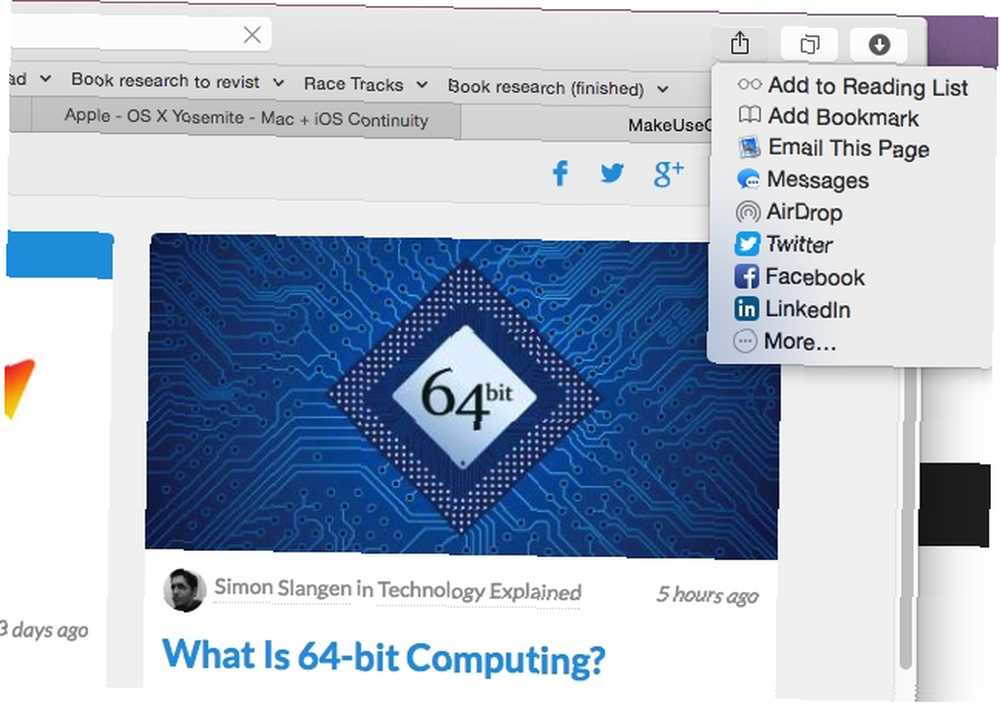
Og nu fungerer det også i OS X. Ud over at aktivere funktionen har Apple føjet AirDrop til den nyligt tilføjede delingsmenu, som kan findes i Safari og et par andre apps. Kan du lide et websted og vil dele det med en ven? Klik bare på delingsknappen, vælg AirDrop og vælg deres enhed. Enkel!
Tænd og sluk for funktionerne
På typisk Apple-måde får du ikke meget kontrol over, hvordan funktionerne fungerer. Der er en lille håndfuld indstillinger, der bare styrer, om funktioner vil eller ikke fungerer.
I afsnittet Generelt i Systemindstillinger finder du et afkrydsningsfelt til “Tillad overdragelse mellem denne Mac og dine iCloud-enheder.” Det kontrolleres som standard i Yosemite, og fjernelse af markering deaktiverer naturligvis Handoff.
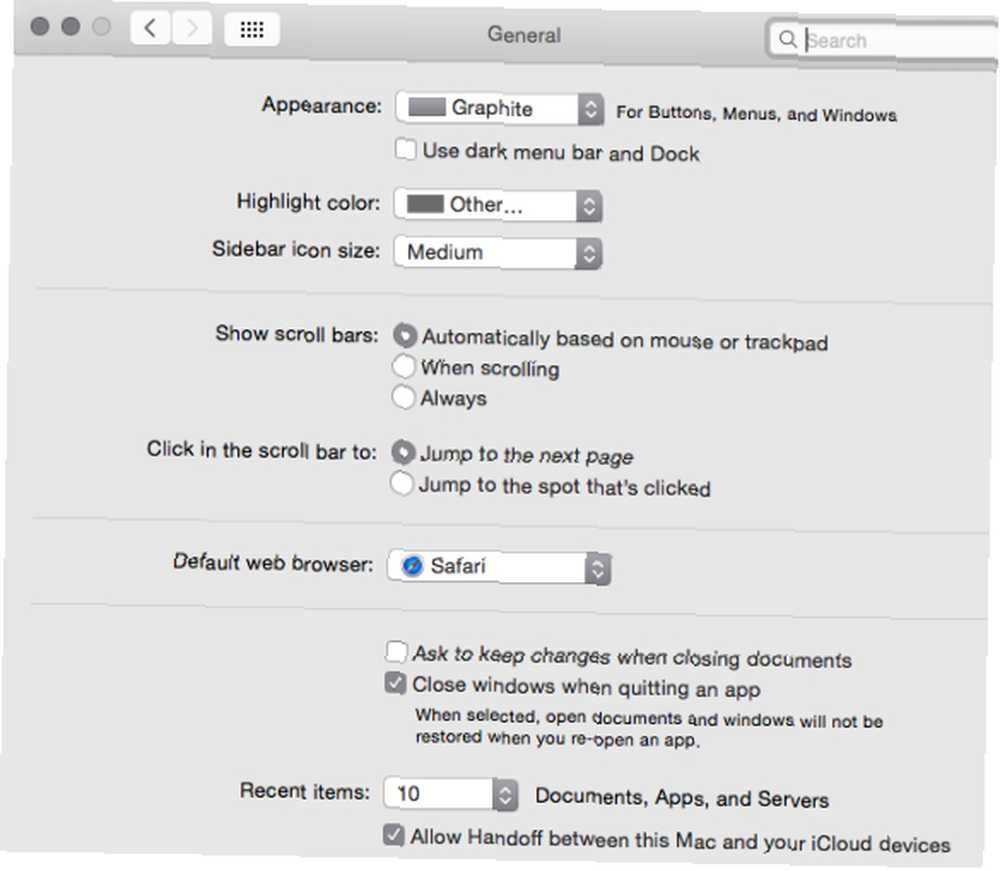
Afsnittet iCloud i Systemindstillinger styrer din iCloud-konto. Der er ikke nogen muligheder for kontinuitet her, men at logge ud af iCloud bortfalder det meste af dets funktionalitet.
Telefonopkald kan deaktiveres ved at åbne FaceTime og få adgang til menuen Indstillinger. Du får vist et afkrydsningsfelt mærket “iPhone-opkald” - bare fjern markeringen for at deaktivere funktionen.
Der ser ikke ud til at være nogen måde at deaktivere AirDrop eller SMS-beskeder ud over at deaktivere Bluetooth og afbryde din iCloud-konto.
Kompatibilitet
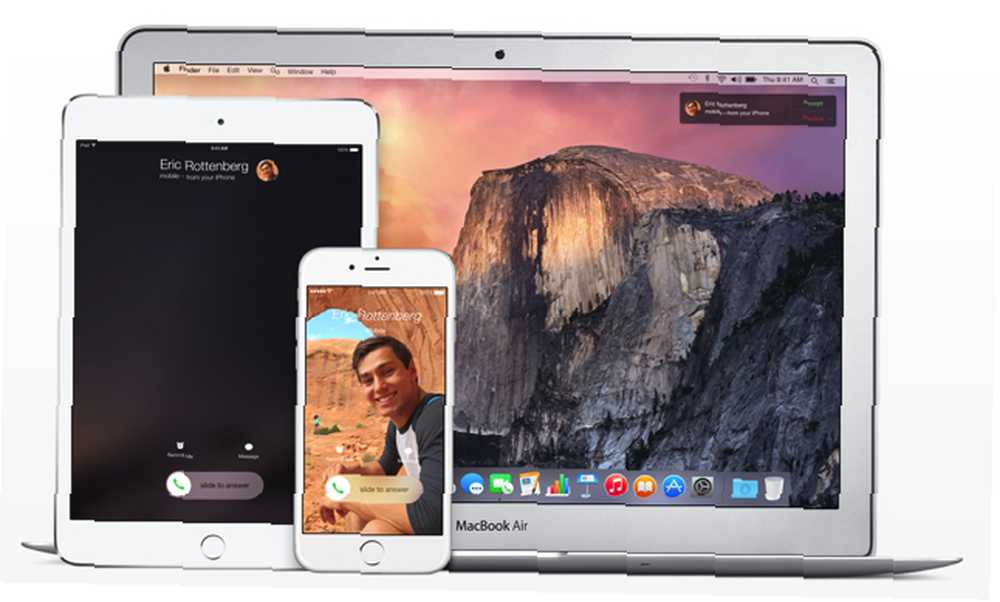
Kontinuitet er en funktionspakke snarere end en enkelt funktion, og det har skabt en viss forvirring omkring kompatibilitet. Nogle Mac-computere understøtter kun udvalgte funktioner.
Handoff, Instant Hotspot og AirDrop kræver support til Bluetooth 4.0 Lavenergi Hvad er Bluetooth? [Teknologi forklaret] Hvad er Bluetooth? [Teknologi forklaret] (LE). Alle iOS-enheder, der kan køre version 8 eller nyere, har funktionen undtagen af iPad 2. Nogle Mac'er så nye som tre år gamle har den ikke. Du kan kontrollere ved at åbne Apple Menu og derefter gå til Om denne Mac. Klik Systemrapport og derefter, når det åbnes, gå til Bluetooth afsnit. Kig efter det Bluetooth Low Energy Supported-felt (det er tredje fra toppen). Hvis det siger nej, er du heldig. Hvis du allerede har opdateret til Yosemite, vil du også se en “Instant hotspot understøttes” felt, der siger enten ja eller nej.
Du skal også parre din Mac med dine iOS-enheder via Bluetooth for at Handoff kan fungere.
Opkalds- og SMS-funktionerne fungerer uden Bluetooth og er i teorien kompatible med enhver Mac, der kan køre Yosemite, men du har stadig brug for en iCloud-konto. Du har også brug for en iOS-enhed, der kører 8.1 eller nyere for alle funktioner undtagen Handoff. Det fungerer sammen med iOS 8.
Jeg elsker personligt de nye funktioner, som Continuity bringer til Yosemite - men så ville jeg det, fordi jeg allerede ejer en iPad og en iPhone.
Hvad synes du om Kontinuitet, og vil du faktisk bruge det?











